EXCEL函数公式大全之利用条件公式和条件格式的组合自动设置单元格格式。EXCEL函数与公式在工作中使用非常的频繁,会不会使用公式直接决定了我们的工作效率,今天我们来学习一下提高我们工作效率的条件公式和条件格式的组合应用。在日常的工作中我们经常是在输入完数据后在对单元格进行设置,非常的麻烦和繁琐。有没有一种方法可以直接输入数据后,自动设置单元格的格式呢?今天我们这个例子就是利用条件公式和条件格式的组合,自动设置单元格的格式。
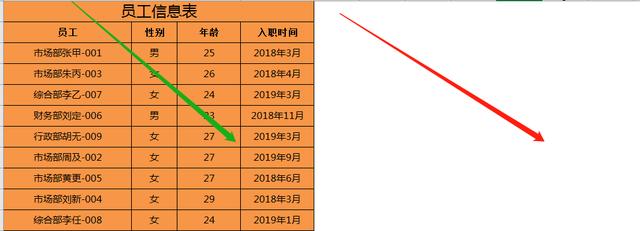
第一步切换至视图选项卡,取消勾选网格线、编辑栏复选框。
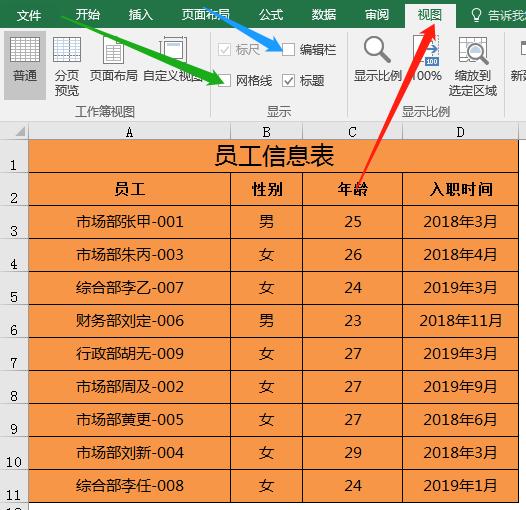
第二步选择开始选项卡下的条件格式----选择新建规则。
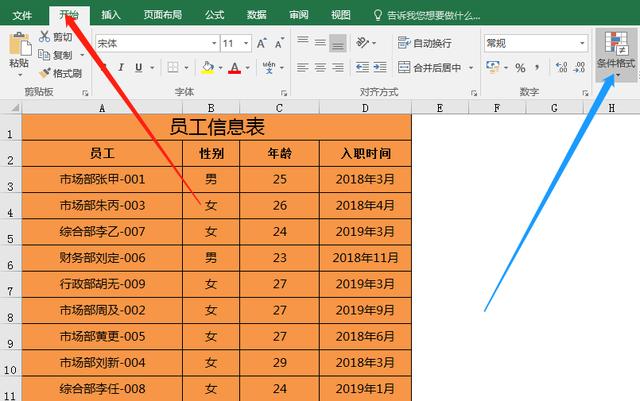
第三步在弹出的新建格式规则对话框中,选择----选择规则类型区域中使用公式确定要设置格式的单元格选项----在符合此公式的值设置单元格格式文本框中输入=A1<>""
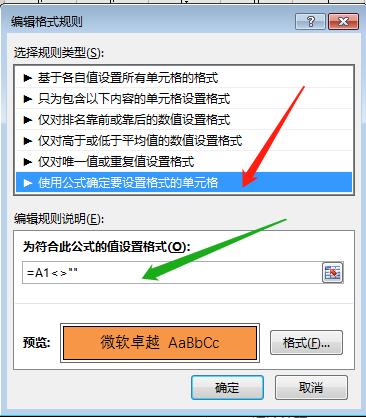
第四步单击格式按钮,在弹出的设置单元格格式对话框中----选择边框----选择外边框。
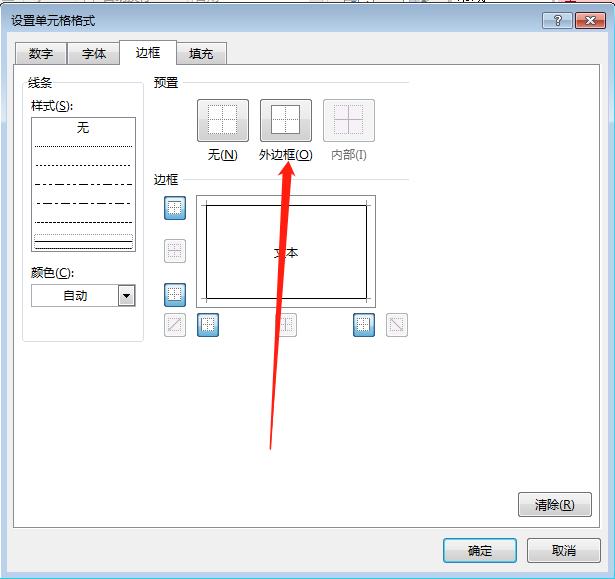
第五步在在弹出的设置单元格格式对话框中----选择填充----根据自己的需求选择背景色或图案颜色。
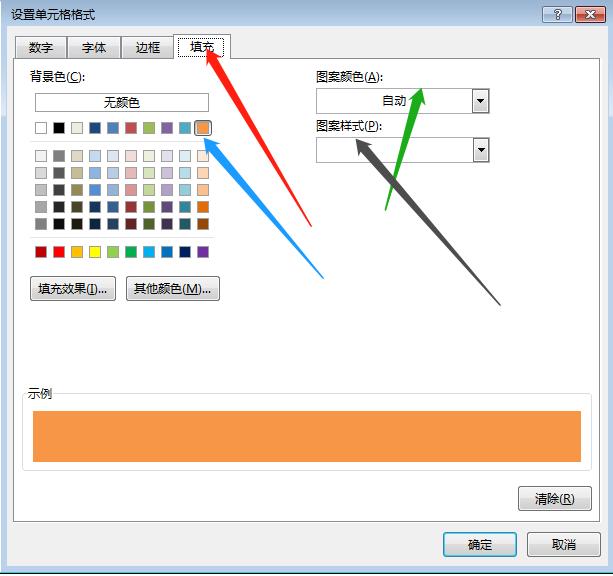
第六步还可以根据自己的需要在弹出的设置单元格格式对话框中----选择数字----根据自己的需要设置数字类型。
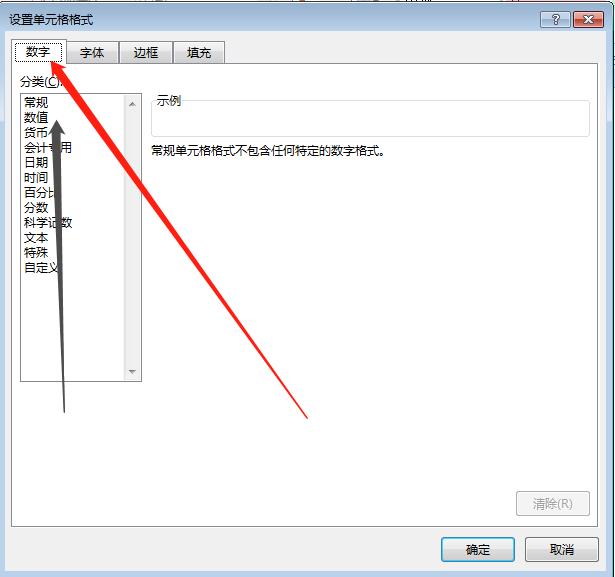
最后我们来验证我们制作的表格是不是满足我们的要求,在空白位置随便输入一段文字,看看是否自动设置了单元格格式。随便输入文字后,会发现实现了下图的效果。
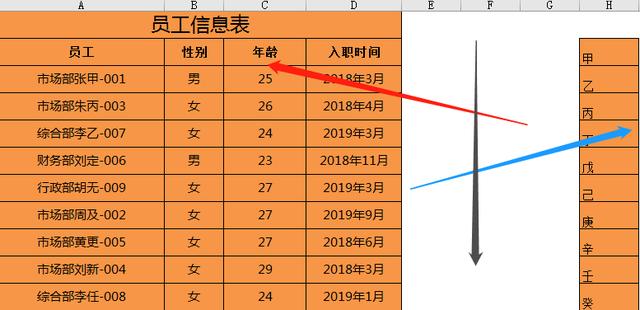
好了,本节课程到这里就结束了,谢谢大家的观看,我们下一期再见,如果有什么问题欢迎评论区留言或私信我们,如果有你想知道的函数公式,可以告诉我们,我们及时为你解答。
如果你对excel函数公式大全感兴趣,可以关注我们,在课程没更新之前,可以先看看我们前面的课程。
EXCEL函数公式之利用MIDB函数SEARCHB函数LEN函数提取文本中数字
MOD函数和ROW函数与条件格式综合应用设置单元格奇偶数行格式不同
EXCEL函数公式大全之利用VLOOKUP函数IF函数数据验证自动获取价格





















 1371
1371

 被折叠的 条评论
为什么被折叠?
被折叠的 条评论
为什么被折叠?








